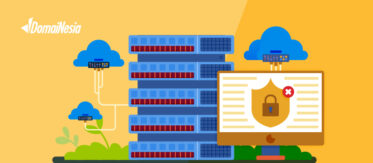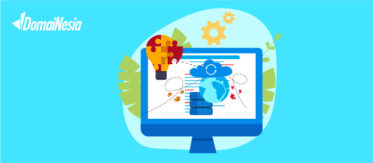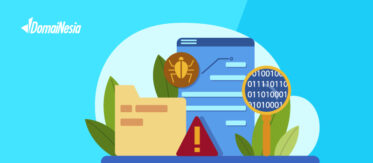
Cara Ekstrak File RAR di Windows dengan Cepat
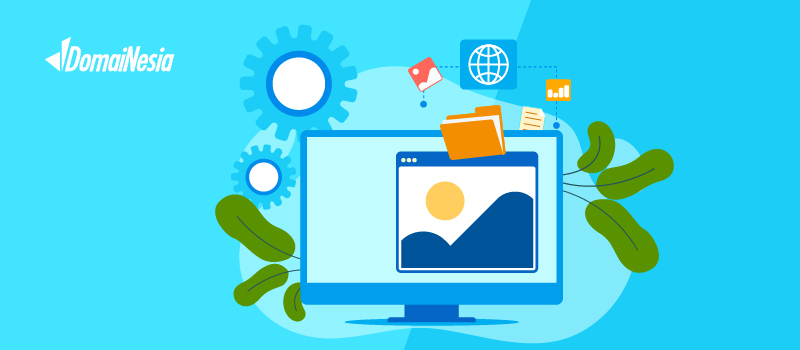
Halo DomaiNesians! Saat ini file kompresi menjadi alat yang sangat berguna untuk menghemat ruang penyimpanan serta memudahkan dalam pengiriman data. Salah satu format kompresi yang paling populer adalah RAR. File RAR, yang diperkenalkan oleh Eugene Roshal pada tahun 1993, menawarkan tingkat kompresi yang lebih tinggi dibandingkan format ZIP dan memiliki kemampuan untuk memecah file ukuran besar menjadi beberapa bagian yang lebih kecil.
Namun, meski begitu umum, banyak pengguna yang masih merasa bingung tentang bagaimana mengakses isi di dalamnya dan cara ekstrak file RAR tersebut. Tidak perlu khawatir! Artikel ini akan membahas langkah-langkah sederhana dan praktis cara ekstrak file RAR di laptop Windows kamu. Serta, memastikan kamu dapat dengan mudah membuka dan mengelola file-file penting yang ada dalam file RAR tersebut. Mari kita mulai dan temukan betapa mudahnya proses ini dengan bantuan alat-alat yang tepat.
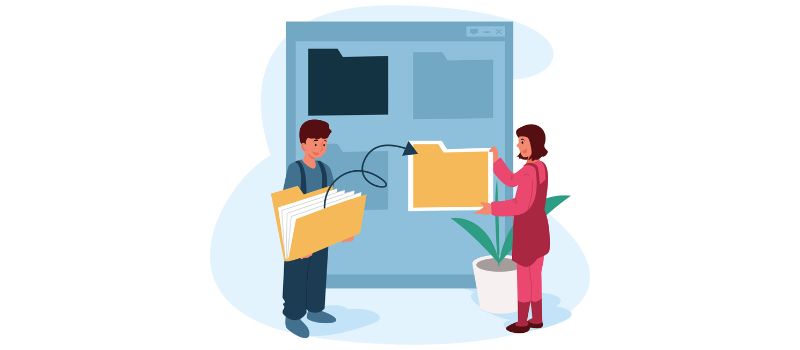
Apa Itu File RAR?
RAR adalah format arsip yang digunakan untuk menggabungkan beberapa file menjadi satu file yang terkompresi. Format ini dirancang untuk mengurangi ukuran file, mempermudah penyimpanan, dan memfasilitasi pengiriman data melalui internet. File RAR sering digunakan untuk menyimpan dan mendistribusikan perangkat lunak, dokumen, dan media digital lainnya.
RAR diciptakan oleh seorang insinyur perangkat lunak Rusia bernama Eugene Roshal pada tahun 1993. Tujuan utamanya adalah menciptakan format kompresi yang lebih efisien dibandingkan yang ada saat itu. Dengan algoritma kompresi yang lebih canggih, RAR dapat mengurangi ukuran file dengan lebih efektif tanpa mengorbankan integritas data. Cara ekstrak file RAR tersebut cukup mudah yaitu dengan menggunakan bantuan aplikasi seperti WinRAR atau aplikasi kompresi file lainnya.
Kelebihan File RAR
Sebelum melakukan cara ekstrak file RAR, perlu kamu ketahui untuk kelebihan dari file RAR sendiri, sebagai berikut:
- Tingkat kompresi tinggi – file RAR biasanya menawarkan tingkat kompresi yang lebih tinggi dibandingkan format lainnya seperti ZIP, sehingga menghemat ruang penyimpanan. Ini sangat berguna untuk file besar yang perlu dikirim melalui internet atau disimpan di perangkat dengan kapasitas penyimpanan terbatas.
- Pemecahan file – salah satu fitur unggulan RAR adalah kemampuannya untuk memecah file ukuran besar menjadi beberapa bagian yang lebih kecil. Ini memudahkan dalam proses pengunggahan dan pengunduhan, terutama jika koneksi internet tidak stabil. Pengguna dapat mengunggah bagian-bagian file secara bertahap tanpa harus mengunggah seluruh file sekaligus.
- Perlindungan kata sandi – file RAR dapat dienkripsi dengan kata sandi, memberikan lapisan keamanan tambahan untuk data sensitif. Fitur ini sangat berguna untuk menjaga privasi dan keamanan data yang dikirim melalui internet atau disimpan di perangkat yang dapat diakses oleh banyak orang.
- Pemulihan data – file RAR dapat menyertakan informasi pemulihan yang memungkinkan perbaikan file yang rusak. Fitur ini sangat berguna ketika file mengalami kerusakan selama proses pengiriman atau penyimpanan, karena dapat memulihkan data yang hilang atau rusak.
Cara Ekstrak File RAR
Berikut ini adalah langkah-langkah yang bisa kamu ikuti untuk cara ekstrak file RAR di laptop Windows:
Langkah 1: Unduh dan Instal Aplikasi WinRAR
Langkah pertama cara ekstrak file RAR, adalah unduh dan install aplikasi WinRAR. WinRAR adalah perangkat lunak yang dikembangkan oleh Eugene Roshal untuk membuat dan mengekstrak file dalam format RAR. WinRAR dikenal sebagai salah satu alat kompresi dan ekstraksi file paling kuat dan serbaguna yang tersedia untuk pengguna Windows.
- Kunjungi Situs Resmi WinRAR – buka web browser kemudian akses website resmi WinRAR di www.rarlab.com.
- Unduh WinRAR – pilih versi WinRAR yang sesuai dengan sistem operasi Windows kamu (32-bit atau 64-bit), lalu unduh file installer-nya.
- Instal WinRAR – buka file installer yang telah diunduh kemudian ikuti petunjuk instalasi hingga selesai.
Langkah 2: Buka File RAR
Langkah selanjutnya cara ekstrak file RAR, adalah membuka file RAR, dengan cara berikut:
- Cari File RAR – temukan file RAR yang ingin kamu ekstrak di komputermu.
- Klik Kanan File RAR – klik kanan pada file RAR tersebut untuk membuka menu pilihan.
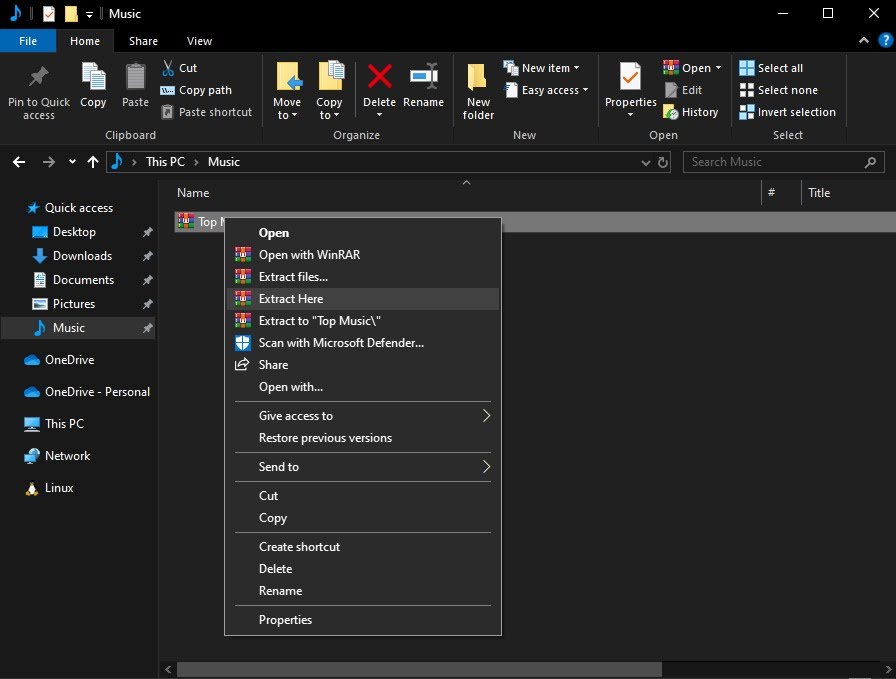
- Pilih Extract Here atau Extract to [Nama Folder]:
- Extract Here – mengekstrak semua isi file RAR di lokasi yang sama dengan file RAR.
- Extract to [Nama Folder] – mengekstrak semua isi file RAR ke dalam folder baru yang dinamai sesuai dengan file RAR.
Langkah 3: Masukkan Kata Sandi (Opsional)
Langkah ketiga cara ekstrak file RAR, adalah memasukkan kata sandi. Jika file RAR dilindungi oleh kata sandi, kamu akan diminta untuk memasukkan kata sandi sebelum proses ekstraksi dimulai. Masukkan kata sandi sesuai pengaturan sebelumnya dan klik OK.
Langkah 4: Tunggu Hingga Proses Selesai
Langkah terakhir cara ekstrak file RAR, adalah menunggu proses ekstraksi. Proses ekstraksi akan dimulai dan akan memakan waktu beberapa detik hingga beberapa menit, tergantung pada ukuran file dan jumlah file di dalam arsip RAR tersebut. Setelah selesai, kamu dapat mengakses file yang telah diekstrak di lokasi yang telah ditentukan.
Perbedaan File RAR, ZIP dan TAR.GZ
File RAR, ZIP, dan TAR.GZ adalah format arsip yang digunakan untuk mengkompres dan menggabungkan beberapa file menjadi satu file arsip. Berikut adalah perbedaan utama antara ketiganya:
- RAR (Roshal Archive) – RAR adalah format arsip yang dikembangkan oleh Eugene Roshal. Format ini sering digunakan untuk mengkompresi file dan folder. Menggunakan algoritma kompresi yang efisien, seringkali menghasilkan ukuran file yang lebih kecil dibandingkan dengan ZIP. Mendukung pembagian arsip ke beberapa bagian (splitting), enkripsi, dan pemulihan data (recovery records). Format ini tidak sepenuhnya bebas, dan perangkat lunak untuk membuat atau mengekstrak file RAR umumnya memerlukan lisensi atau biaya.
- ZIP – Format arsip ZIP adalah salah satu yang paling umum dan telah menjadi standar de facto untuk kompresi file. Menggunakan algoritma kompresi yang baik, tetapi kadang-kadang tidak seefisien RAR dalam hal rasio kompresi. Mendukung kompresi tanpa kehilangan kualitas, enkripsi (dalam beberapa implementasi), dan dapat digunakan tanpa lisensi tambahan karena banyak perangkat lunak unzip yang mendukungnya secara gratis. Tidak selalu memiliki fitur pemulihan data dan pembagian arsip seperti RAR.
- TAR.GZ (TAR dan Gzip) – TAR adalah format arsip yang digunakan terutama di sistem Unix dan Linux, dan Gzip adalah format kompresi yang digunakan bersamaan dengan TAR. TAR menggabungkan banyak file menjadi satu arsip tanpa kompresi, sedangkan Gzip mengompresi file arsip TAR. Hasil akhirnya adalah kombinasi dari kedua format tersebut, biasanya dengan ekstensi .tar.gz atau .tgz. Tidak memiliki fitur enkripsi atau pembagian arsip bawaan seperti RAR atau ZIP. Namun, TAR.GZ sangat efektif dalam kompresi dan digunakan secara luas di lingkungan Unix/Linux. Format ini umumnya tidak digunakan di Windows tanpa alat tambahan.
Dengan memahami perbedaan ini, kamu dapat memilih format arsip yang sesuai dengan kebutuhan.
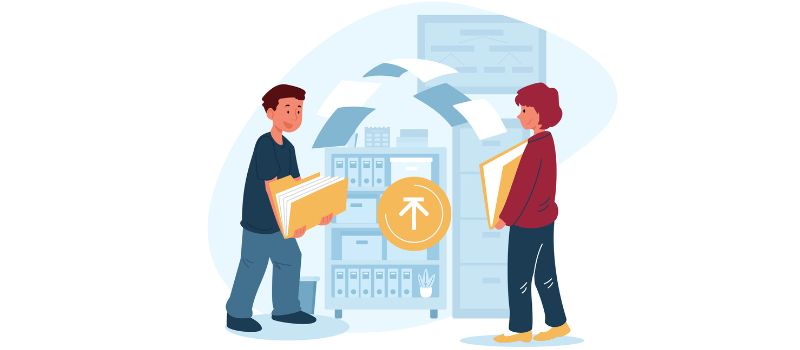
Mudah Bukan Cara Ekstrak File RAR?
Mengelola file digital dengan efektif termasuk salah satu keterampilan penting saat ini, dan memahami cara kerja file RAR serta cara ekstrak file RAR di laptop Windows adalah bagian dari keterampilan tersebut. File RAR menawarkan berbagai kelebihan, termasuk tingkat kompresi yang tinggi, kemampuan untuk memecah file besar, perlindungan kata sandi, dan kemampuan pemulihan data. Semua fitur ini membuat RAR menjadi format yang sangat berguna untuk penyimpanan dan pengiriman data.
Sementara itu, perbedaan antara RAR, ZIP, dan TAR.GZ juga penting untuk diketahui. ZIP adalah format yang lebih umum dan seringkali lebih sederhana, sementara TAR.GZ lebih sering digunakan di lingkungan Unix/Linux dan menggabungkan arsip dengan kompresi terpisah.
Dengan langkah-langkah sederhana yang telah dijelaskan diatas, kini kamu dapat mengetahui cara ekstrak file RAR di laptop Windows. Mengunduh dan menginstal perangkat lunak seperti WinRAR, serta memahami proses ekstraksi adalah langkah-langkah yang cukup mudah diikuti bahkan oleh pengguna yang kurang berpengalaman.
Dan jangan lupa, untuk menjaga keamanan website kamu, pertimbangkan menggunakan SSL murah agar data kamu dan pengunjung tetap aman dari ancaman online. Selamat mencoba dan semoga informasi ini bermanfaat!